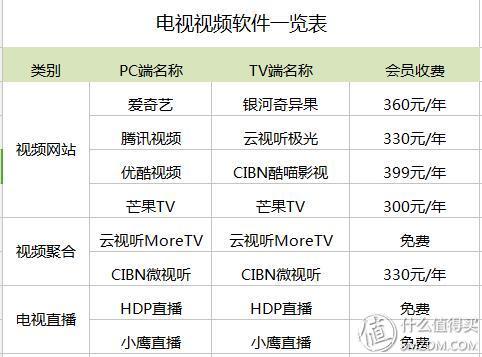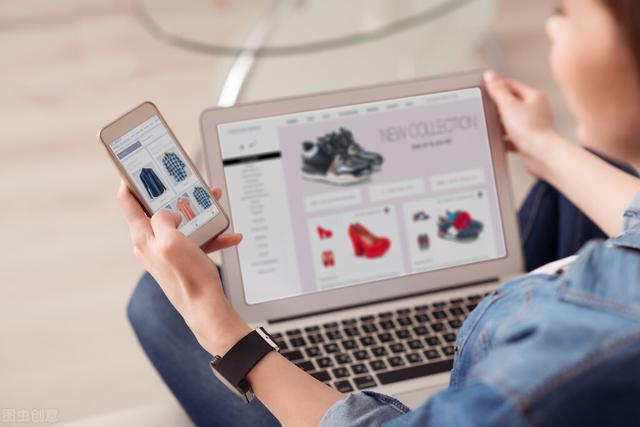windows10详细安装步骤及方法 10从系统安装到软件选择
本文作者:黄昏百分百
大家好,我是黄昏百分百,很高兴这次自己也要重装系统,所以有机会跟大家分享windows 10的从系统按照到软件选择。
废话不多说,我们开车吧。
系统安装所需软件
Rufus
一个制作USB-ISO的免费软件,比微软官方工具好的地方在于除了可以制作windows 系统U盘,还可以制作linux 以及安卓X86的系统安装光盘。

windows 10 官方原盘
个人建议用官方版原盘,可以保证里面无毒无木马,也不会给你加一大堆乱七八糟的软件。贴上微软官方商店的地址,自己去买了下载吧。


Windows 10 家庭版 电子下载版1088元
系统安装教程
首先重新启动计算机,然后按ESC键(根据品牌略有不同),然后选择你刚刚制作的安装U盘。


然后你就可以看到微软官方的安装界面了,根据安装教程一步一步走,你就能够获得纯净的正版windows系统了。


紧接着,先利用下载安装其他软件的空闲时间,把系统更新到最新版本。在开始-windows设置-更新和安全中,选择检查更新,然后让系统自己更新就好。在同一界面下选择激活,输入密钥,激活windows,至于密钥哪里来,我会建议你支持正版。
日常使用软件
好用的东西,大家都说好,所以此部分很多软件都是老生常谈,希望得到大家的谅解。
chrome
讲一个笑话,当你打开IE浏览器的时候,目的往往是下载其他浏览器。。。
所以我们打开chrome,谷歌搜索chrome就可以得到下载。在国内的话,找一个靠谱的下载平台下载chrome安装包就可以了。

安装完之后,记得登陆谷歌账户,同步书签等信息。
另外,现在IE EDGE浏览器其实也不错,只不过chrome用的太久了,插件什么的也相对熟悉,不会换了,有需要chrome插件的朋友,可以站内搜索chrome,以阅读其他达人的分享。
Office 365
微软office 365 对很多学校的edu邮箱都免费开放下载(实际上是学校批量订阅),所以弄一个edu邮箱在offcie365官网登陆的时候输入,便可跳转至学校邮箱登陆页面。


登陆之后,选择install office apps-other install options

修改软件语言,选择64位版本,点击安装。
点击下载好的安装文件,稍等一会,office就安装到你的电脑上了。

下载链接:
Grammarly
一个英语语法检查软件,可以检测浏览器内与windows内输入的英语语法是否正确,比office自带的要好很多,常用英语沟通或工作的人必备。


下载链接:
紧接着我们来安装解压缩软件。
bandzip

免费解压缩软件,个人感觉效率上与7zip不相上下,不过页面实在好看很多,所以推荐这个了。
winrar
老牌压缩软件,平时不会用,只有下载.rar文件,文件有错误的时候,可以用它来修复,所以放在这里,毕竟很多蓝光原盘被拆成了N个分卷放在百度网盘里分享。
提示,这个软件个人版免费,但是会弹广告,所以请勿设置为默认软件。
然后是PDF浏览器。
sumatraPDF
官网与安装界面丑的要死,但性能棒,体积小的PDF浏览器,感觉和7ZIP的市场定位很类似,主打性能比颜值重要。


安装包不足5m。

安装之后也只有11.8m。比很多国产的PDF浏览器好太多。
然后说下邮件客户端。
网易闪电邮
网易的良心作品,比新出的网易邮箱大师好太多,不会成天让你更新,不会弹考拉海淘或者网易严选的广告,支持QQ邮箱等其他邮箱。安装包只有10m。

然后是聊天软件。
微信PC版

作为中国人,微信基本上成为了手机上的必备软件,其实电脑上也差不多,不过好在PC微信功能简洁,没有手机上那么多乱七八糟的功能,个人还是喜欢这个作为办公交流用软件的。
直接附上下载链接就好了。
TIM

官方定位是专业团队沟通软件,我觉得定位正确,比QQ少了QQ宠物,QQ秀等NC功能,专注于提高生产力,其中团队在线文档与日程都是非常好的工具,毕竟我朝无法使用万能的谷歌文档。

记得将开机自动启动关掉,以加快开机速度。
千牛/阿里旺旺
去淘宝买卖东西只能用这个,买家用阿里旺旺,卖家用千牛,没得选。顺带一说,我在淘宝上简单卖卖澳洲商品赚点零花钱。
千牛
阿里旺旺
然后说下播放器。
Potplayer
老生常谈无数次的播放器了,但是实在找不到比他更好的播放器,最主要的是他支持多窗口播放。而且能够观看电视直播。

记得站内有一个达人分享过安装额外的解码器的文章,找不到了,希望那位达人看到能够在文末留言文章链接,在此感谢。
然后说一下下载软件。
utorrent
体积小,效率高的下载软件,除了不能下载迅雷链接,剩下的都秒杀迅雷两条街,安装包只有2.8m。


其实免费版的就够了,基本上还是没有广告的,更没有弹窗
安装的时候会有软件推荐,记得decline和skip掉


Steam
打吃鸡和澳服dota用,当然你也可以剁手其他游戏,站内经常游戏爆料,买了记得玩哦。

Aboboo
一个方便下载BBC,VOA等音频文件,提供文本内容并支持跟读与发音比较的软件,口语联系必备,因为最近忙着找房子搬家一直没怎么学,就不截图自己的学习界面了。。。

IT相关软件
Anaconda python 3

一个集成了python,jupyter notebook,与pandas,numpy等软件与库的一体化安装包,python初学者必备,我主要用来处理数据,算是吃饭的家伙。
git
版本控制软件,不做过多解释,必备的了吧。

visual studio code

个人觉得最好用的代码编辑器,体积小巧,扩展强大。完全免费。
visual studio 2017

不得不用的IDE。。。。。功能和体积都很强大。。。。。。。。。。。。
因为编辑缘故,依旧放上微软官方店链接:

Visual Studio Professional 2017 电子下载版4850元
好了,折腾了这么久,一个纯净而强大的windows 10系统与软件就都配置好了,希望大家看完文章能够收藏,点赞,打赏。另外欢迎理性讨论本文中所提到的所有软件。
,免责声明:本文仅代表文章作者的个人观点,与本站无关。其原创性、真实性以及文中陈述文字和内容未经本站证实,对本文以及其中全部或者部分内容文字的真实性、完整性和原创性本站不作任何保证或承诺,请读者仅作参考,并自行核实相关内容。文章投诉邮箱:anhduc.ph@yahoo.com